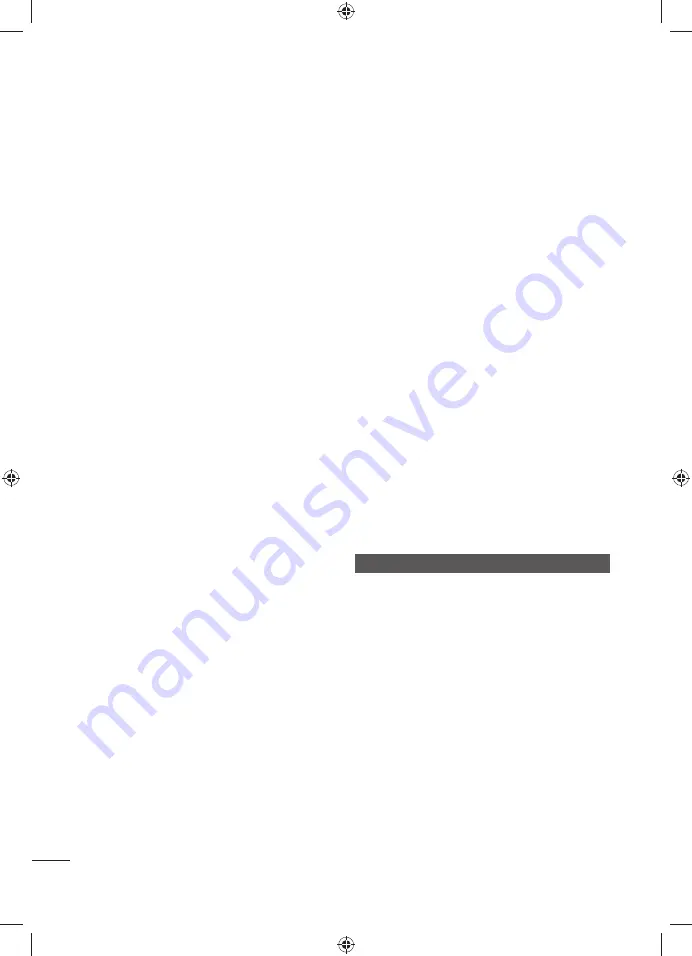
БЪЛГ
АРИЯ
354
ПРОМЯНА
НА
PIN
КОДА
ЗА
СИГУРНОСТ
1.
От
екрана
[
Разширени
настройки
]
изберете
[PIN
код
за
сигурност
].
2.
Натиснете
бутона
за
потвърждение
,
за
да
продължите
.
3.
Въведете
текущия
си
PIN
код
.
Натиснете
бутона
за
потвърждение
.
Повторете
стъпката
,
за
да
изберете
останалите
цифри
от
PIN
кода
си
за
сигурност
.
4.
Въведете
новия
си
PIN
код
.
Натиснете
бутона
за
потвърждение
.
Повторете
стъпката
,
за
да
изберете
останалите
цифри
от
PIN
кода
си
за
сигурност
.
5.
Въведете
отново
новия
си
PIN
код
.
Натиснете
бутона
за
потвърждение
.
Повторете
стъпката
,
за
да
изберете
останалите
цифри
от
PIN
кода
си
за
сигурност
.
6.
Ако
настройването
на
PIN
кода
за
сигурност
е
успешно
,
ще
се
покаже
екран
за
потвърждение
.
7.
Натиснете
бутона
за
потвърждение
,
за
да
се
върнете
в
менюто
[
Настройки
].
НАСТРОЙКА
НА
WI-FI
1.
От
екрана
[
Настройка
на
Wi-Fi]
изберете
[
ДА
].
2.
Натиснете
бутона
за
потвърждение
,
за
да
продължите
.
3.
Изберете
една
от
следните
опции
:
●
[
Настройка
от
приложението
]:
Настройте
Wi-
Fi
връзката
от
приложението
.
●
[
Настройка
на
Wi-Fi
тук
]:
Настройте
Wi-Fi
връзката
от
панела
за
управление
.
4.
Ако
Wi-Fi
връзката
се
настройва
от
панела
за
управление
,
изберете
[
Автоматично
сканиране
]
или
[
Ръчна
настройка
].
●
[
Автоматично
сканиране
]:
Извършва
се
автоматично
сканиране
за
налични
Wi-Fi
връзки
.
●
[
Ръчна
настройка
]:
Въведете
данните
за
Wi-
Fi
връзката
.
Настройка
на
Wi-Fi:
Автоматично
сканиране
Продуктът
автоматично
сканира
за
налични
Wi-
Fi
мрежи
.
След
като
бъдат
открити
връзки
,
се
показва
списък
с
наличните
Wi-Fi
мрежи
.
За
да
изберете
Wi-Fi
мрежа
:
1.
Изберете
Wi-Fi
мрежа
,
към
която
да
се
осъществи
връзка
.
2.
Въведете
паролата
.
3.
Натиснете
бутона
за
потвърждение
,
за
да
се
осъществи
връзка
с
Wi-Fi
мрежата
.
Ако
връзката
е
успешна
,
се
показва
екран
за
потвърждение
.
4.
Натиснете
бутона
за
потвърждение
,
за
да
се
върнете
в
менюто
.
Настройка
на
Wi-Fi:
Ръчна
настройка
Показва
се
екранът
за
ръчна
настройка
на
Wi-Fi.
За
да
настроите
ръчно
Wi-Fi:
1.
Въведете
името
на
мрежата
.
2.
Изберете
нивото
на
сигурност
.
3.
Въведете
паролата
.
4.
Натиснете
бутона
за
потвърждение
,
за
да
се
осъществи
връзка
с
Wi-Fi
мрежата
.
Продуктът
прави
опит
за
връзка
с
изпраната
мрежа
.
5.
Ако
връзката
е
успешна
,
се
показва
екран
за
потвърждение
.
Натиснете
бутона
за
потвърждение
,
за
да
се
върнете
в
менюто
.
НАСТРОЙКА
НА
ДАТА
/
ЧАС
1.
От
екрана
[
Настройка
на
дата
/
час
]
изберете
датата
.
a.
Когато
е
откроено
[
дд
],
изберете
деня
.
Натиснете
бутона
за
потвърждение
.
b.
Когато
е
откроено
[
мм
],
изберете
месеца
.
Натиснете
бутона
за
потвърждение
.
c.
Когато
е
откроено
[
гг
],
изберете
годината
.
Натиснете
бутона
за
потвърждение
.
2.
Изберете
часа
.
a.
Когато
е
откроено
[--:],
изберете
часа
.
Натиснете
бутона
за
потвърждение
.
b.
Когато
е
откроено
[:--],
изберете
минутите
.
Натиснете
бутона
за
потвърждение
.
3.
Натиснете
бутона
за
потвърждение
.
ЗОНИ
НА
КОСЕНЕ
ЗОНА
НА
КОСЕНЕ
A
■
„
Зона
на
косене
A“
се
характеризира
с
основно
оформление
на
тревната
площ
.
По
тревната
площ
няма
препятствия
.
■
Роботизираната
косачка
може
да
се
движи
безпрепятствено
от
една
точка
до
друга
.
■
Положете
кабела
на
разстояние
45 cm
от
края
на
периметъра
.
ЗОНА
НА
КОСЕНЕ
B
■
„
Зона
на
косене
B“
се
характеризира
с
основно
оформление
на
тревната
площ
с
препятствия
.
■
Тревната
площ
е
със
същия
размер
като
„
Зона
за
косене
A“,
но
се
използват
50%
повече
кабели
поради
броя
на
препятствията
.
■
Успоредните
кабели
до
и
от
всяко
препятствие
трябва
да
имат
отстояние
не
по
-
малко
от
5 cm
помежду
си
.
■
Отстоянието
между
препятствието
и
периметъра
Содержание Roboyagi
Страница 3: ......
Страница 4: ...x 1 x 1 x 1 x 1 x 1 x 4 x 8 x 150 x 4 x 1 x 1 x 1 2...
Страница 6: ...4...
Страница 178: ...P 176 15...
Страница 179: ...EN SV DA NO FI DE FR ES IT PT NL RU PL HU CS RO SK HR ET LT LV SL BG TR UK P 177 RCD 30...
Страница 180: ...P 178 PIN 25...
Страница 181: ...EN SV DA NO FI DE FR ES IT PT NL RU PL HU CS RO SK HR ET LT LV SL BG TR UK P 179 PIN PIN 15 SMPS SMPS II 3 15A III EC...
Страница 182: ...P 180 14 15 1 2 36 3 4 43 3 A 220 240...
Страница 184: ...P 182 Polygrip 100 240 1 2 3 4 5 1...
Страница 187: ...EN SV DA NO FI DE FR ES IT PT NL RU PL HU CS RO SK HR ET LT LV SL BG TR UK P 185 1 2 3 4 5 6 1 2 1 3 11 00 2 1 2 1...
Страница 188: ...P 186 2 1 2 a b c d e 3 4 1 2 1 20 9 60 5 3 1 PIN PIN Wi Fi Wi Fi...
Страница 190: ...P 188 A 50 5 90 90 45 45 L 5 90 90 45 45 D D U 90 45 E 5 90 90 45 45 10 F F 90 45 45 G G A B 45 45 A B B B A H H A B...
Страница 344: ...342 353 353 354 A 354 B 354 C 354 D 355 E 355 F 355 G 355 H 355 356 356 356 356 UID PIN...
Страница 345: ...EN SV DA NO FI DE FR ES IT PT NL RU PL HU CS RO SK HR ET LT LV SL BG TR UK 343 15...
Страница 346: ...344 30 mA...
Страница 347: ...EN SV DA NO FI DE FR ES IT PT NL RU PL HU CS RO SK HR ET LT LV SL BG TR UK 345 PIN 25 PIN PIN...
Страница 348: ...346 15 SMPS SMPS II 3 15 A EC EurAsian P...
Страница 350: ...348 10 11 T25 25 45 cm 1 5 cm 30 cm 45 cm 1 5 cm 30 cm 45 cm 1 5 cm 30 cm 5 cm 60 cm...
Страница 351: ...EN SV DA NO FI DE FR ES IT PT NL RU PL HU CS RO SK HR ET LT LV SL BG TR UK 349 100 240 V 1 2 3 4 5 1 2...
Страница 352: ...350 3 4 5 1 RYOBI 2 3 4 PIN PIN 5 PIN PIN PIN 4 6 7 Wi Fi Wi Fi Wi Fi Wi Fi Wi Fi 8 a b...
Страница 354: ...352 1 2 1 3 11 00 2 24 7 1 2 1 2...
Страница 358: ...356 PIN PIN PIN PIN PIN Wi Fi Wi Fi Wi Fi Wi Fi Wi Fi Wi Fi Wi Fi...
Страница 376: ...374 15...
Страница 377: ...EN SV DA NO FI DE FR ES IT PT NL RU PL HU CS RO SK HR ET LT LV SL BG TR UK 375 30...
Страница 378: ...376 PIN 25 PIN PIN 15...
Страница 379: ...EN SV DA NO FI DE FR ES IT PT NL RU PL HU CS RO SK HR ET LT LV SL BG TR UK 377 II 3 15 A III...
Страница 380: ...378 14 15 1 2 36 3 4 43 5 220 240 5 6 7 8 9 10 11 T25 T25...
Страница 381: ...EN SV DA NO FI DE FR ES IT PT NL RU PL HU CS RO SK HR ET LT LV SL BG TR UK 379 45 1 5 30 45 1 5 30 45 1 5 30 5 60...
Страница 382: ...380 100 240 1 2 3 4 5 1 2 3 4...
Страница 384: ...382 20 1 2 3 4 5 6 1 2 3 4 Wi Fi 5 6 PIN 1 PIN 2 Start 1 2 3 4 6 5 1 2 3 4 5 6 1 2 1 3 app...
Страница 388: ...386 B B B H H A B B...
Страница 390: ...2 5 4 3 9 8 388...
Страница 391: ...1 6 10 7 389...
Страница 392: ...A B 390...
Страница 393: ...D C 391...
Страница 394: ...E F 392...
Страница 395: ...H G 393...
Страница 396: ...404 398 396 403 394...
Страница 397: ...20 mm 60 mm 20 mm 60 mm 407 408 410 45 413 395...
Страница 398: ...1 396...
Страница 399: ...2 397...
Страница 400: ...50 cm 1 2 398...
Страница 401: ...1 2 3 1 2 cm 1 2 5 4 3 6 399...
Страница 402: ...70 cm 70 cm 8 7 6 400...
Страница 403: ...1 2 3 1 2 cm 1 2 1 1 2 10 9 11 12 401...
Страница 405: ...2 1 403...
Страница 406: ...2 3 1 404...
Страница 407: ...2 1 4 5 2 2 1 6 7 405...
Страница 408: ...3 10 11 8 9 406...
Страница 409: ...20 mm 60 mm 20 mm 60 mm 20 mm 60 mm 20 mm 60 mm 407...
Страница 410: ...2 3 2 2 1 2 1 3 4 408...
Страница 411: ...3 4 4 4 3 3 2 2 2 1 5 2 1 1 1 2 2 3 3 3 4 6 409...
Страница 412: ...2 1 2 2 3 7 3 1 2 410...
Страница 413: ...4 3 5 411...
Страница 414: ...8 7 6 412...
Страница 415: ...1 3 2 3 4 413...
Страница 416: ...6 5 414...
Страница 417: ...415...
Страница 444: ...Techtronic Industries GmbH Max Eyth Stra e 10 71364 Winnenden Germany 961478175 01...






























